所谓格式化磁盘,在 macOS 上叫做“抹掉磁盘”,用【磁盘工具】就可以操作。

macOS上的磁盘工具
插上外置存储磁盘(如U盘、移动硬盘、SD卡等),打开【磁盘工具】,在左侧选择你的外置磁盘,再点击左上侧【抹掉】按钮。

格式选择默认“Mac OS 扩展(日志式)”,名称可以改成自己喜欢的名称,点击【抹掉】。
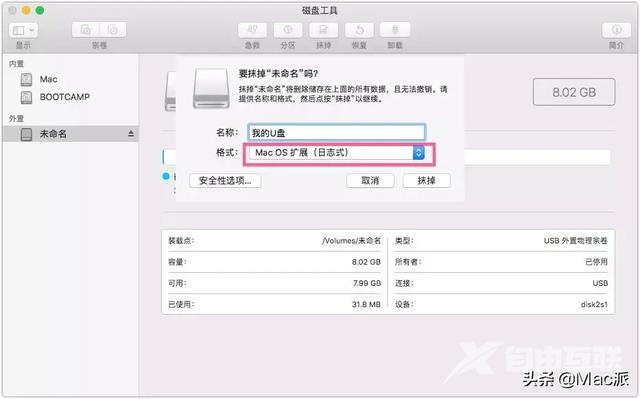
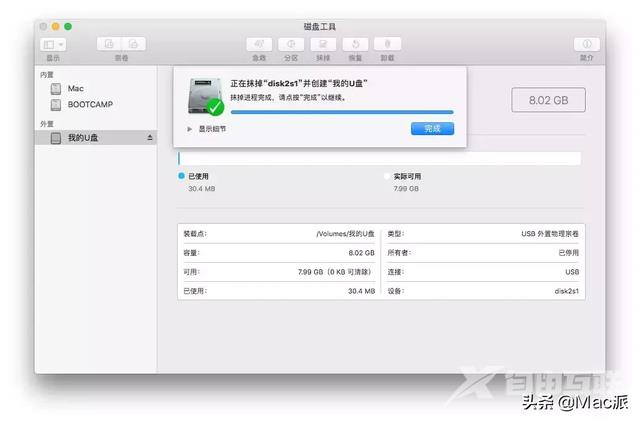
搞定!是不是很简单!
开小灶时间
1、格式化后,Windows 下打不开怎么办?
默认 macOS 下抹掉(格式化)的磁盘格式,在 Windows 系统下无法识别。如果需要同时在Windows 和 macOS下都能使用同一个外置磁盘,可以在抹掉的时候选择「ExFAT」格式。
如果你只使用 Mac 系统,很少会通过外置磁盘跟 Windows 交换文件,还是建议抹掉成 MacOS 扩展格式。ExFAT 虽然兼容性更好,但是在两个平台间频繁切换会产生文件垃圾。并且 ExFat 是生而为闪存准备的硬盘格式,固态硬盘或者U盘用还行,机械硬盘就不太适用了,并且似乎也有稳定性问题。
关于不同磁盘格式的优劣,可以参考这一篇知乎帖子:https://www.zhihu.com/question/20448164
2、怎么打开 App?
复习一下打开 App。可以点击 Launchpad,找到「磁盘工具」图表,点击就能打开。
最方便的当然是使用 Spotlight(现在改名叫“聚焦搜索”了)。可以点按菜单栏右上角的

图标,或者按下 Command 空格键。
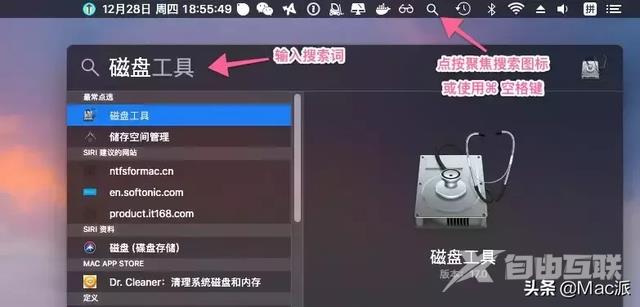
下一个。
3、怎么推出外置磁盘?
在桌面,选择磁盘,右键“推出”,快捷键 ⌘E。

或者在 Finder(访达)左侧设备项找到外置磁盘,点后面的推出图标。
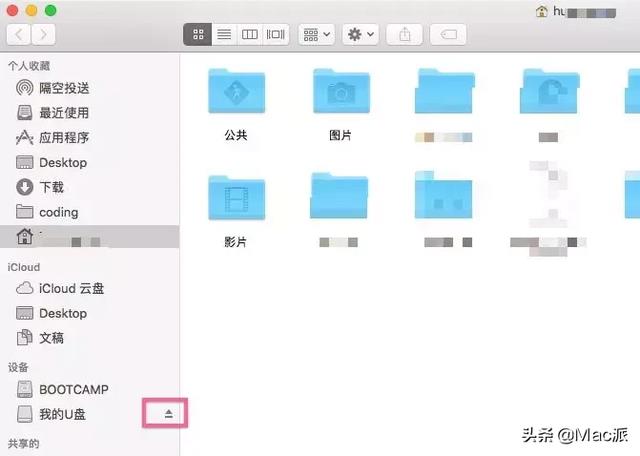
在这里顺便介绍一个叫“CleanMyDrive2”的免费软件(名字是不是很熟悉?对,就是跟 CleanMyMac 同一开发商 MacPaw),可以在 Mac App Store 搜索下载。
CleanMyDrive2 可以管理所有外置驱动磁盘,一键清理磁盘垃圾、拖拽拷贝文件到磁盘、一键推出所有磁盘等小功能。
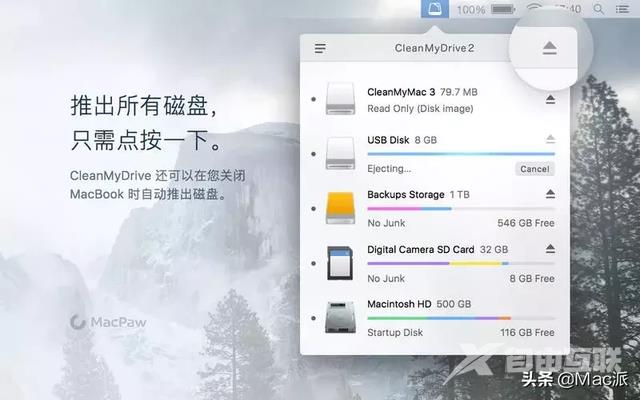

4、Mac 上插入的磁盘无法读取?
可能是在 Windows 下格式化的磁盘,在 Mac 无法识别的格式,或磁盘本身损坏。只需要点击【初始化…】,打开磁盘工具抹掉并新建格式就行了。
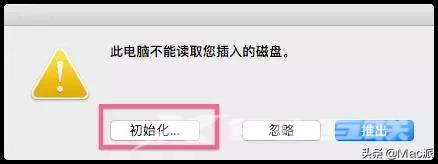
如果里面有重要的文件数据,记得先到 Windows 下备份。
工具mac步骤